超详解百万PV网站架构案例部署(内附安装包)
Posted
tags:
篇首语:本文由小常识网(cha138.com)小编为大家整理,主要介绍了超详解百万PV网站架构案例部署(内附安装包)相关的知识,希望对你有一定的参考价值。
网站架构概述
网站架构是根据客户需求分析的结果,准确定位网站目标群体,设定网站的整体架构,规划、设计网站栏目及其内容,制定网站开发流程的顺序,最大限度地进行高效资源分配与管理的设计。
网站架构分很多种,一般我们平常所说的是软件方面的架构,例如:
- 前端使用了什么代理服务器?
- web服务器用的是什么?
- 中间又使用了什么缓存服务器?
- 数据库服务器用的是什么?
- 代码又是基于什么框架开发的?
- 这个网站架构每天访问量有多少(通常所说的PV)?并发数为多少?
PV(page view 页面浏览量)即点击量,通常是衡量一个网络新闻频道或网站甚至一条网络新闻的主要指标。PV之于网站,就像收视率之于电视,从某种程度上已成为投资者衡量商业网站表现的最重要的尺度。
PV:一个访问者在24小时(0点--24点)内到底看了网站的几个页面,这里需要注意的是,同一个人浏览网站的同一个页面,不重复计算PV量,点100次也只算1次。
查询网站PV可以访问Alexa.cn,免费提供网站访问量查询,网站浏览量查询和排名变化趋势数据查询。
本次案例概述
采用四层模式实现,主要分为前端反向代理层、Web层、数据库缓存层和数据库层。前端反向代理层层采用主备模式,Web层采用群集模式,数据库缓存层采用主备模式,数据库层采用主从模式。
架构拓扑图:实线是正常情况数据流向,虚线是异常情况下的数据流向。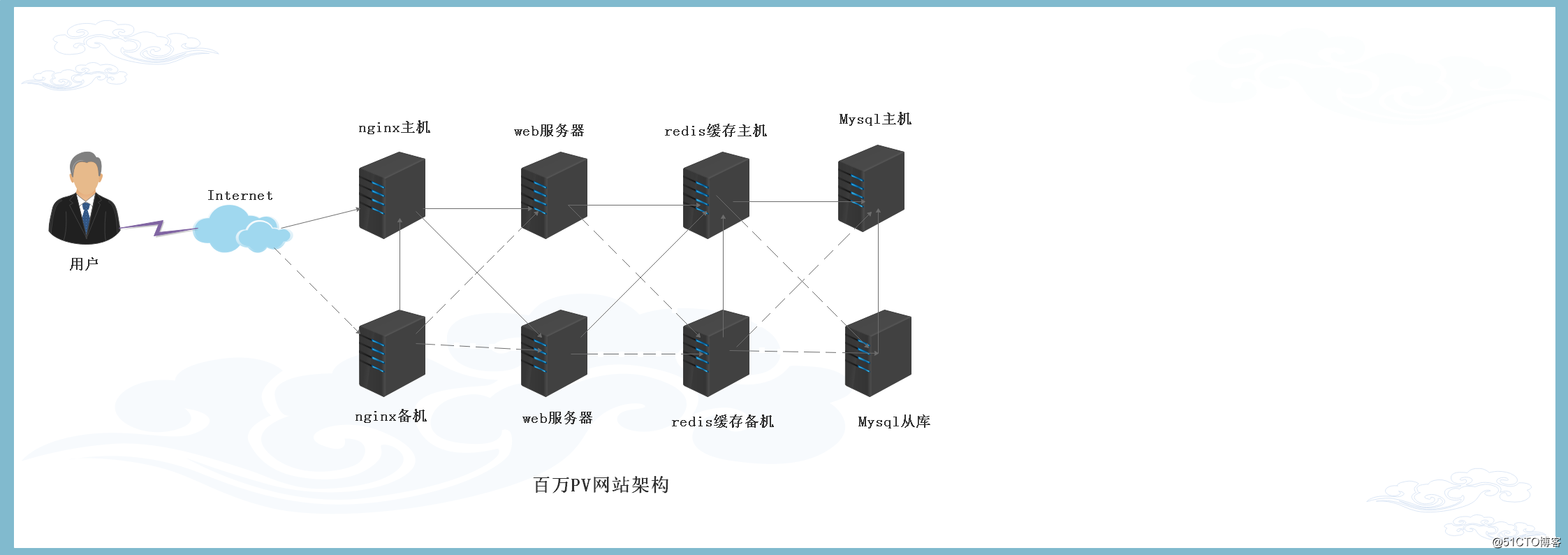
实验环境部署:
| 主机名 | IP地址 | 用途 | 操作系统 |
|---|---|---|---|
| master | 192.168.195.140 | 前端nginx反向代理主机、redis缓存主机、mysql数据主库 | CentOS7 |
| backup | 192.168.195.147 | 前端nginx反向代理备机、redis缓存备机、mysql数据备库 | CentOS7 |
| web1 | 192.168.195.162 | tomcat搭建的web服务器 | CentOS7 |
| web2 | 192.168.195.163 | tomcat搭建的web服务器 | CentOS7 |
本实验仅作为学习验证,为了简便所以将nginx反向代理,mysql数据库与redis缓存数据代理整合到一起。
百度云盘提供实验需要的安装包:
apache-tomcat-8.5.23.tar.gz:https://pan.baidu.com/s/11dTUADKp8kRyxAaL8QugVw
jdk-8u144-linux-x64.tar.gz:https://pan.baidu.com/s/13G9qfPiVBD8IdLqsY0wVGw
SLSaleSystem.tar.gz:https://pan.baidu.com/s/1lhm402WvoQg-YI0YDaUEtw
slsaledb-2014-4-10.sql:https://pan.baidu.com/s/13wpxroqMah83DkoZJbUVZg
首先关闭所有实验主机的防火墙,selinux功能
systemctl stop firewalld.service
systemctl disable firewalld.service
setenforce 0
一,部署nginx反向代理,并使用keepalived实现双机热备。
1,在master,backup上面yum安装nginx,keepalived
由于CentOS7系统默认yum源没有提供nginx软件包,所以需要重新下载含nginx软件包的yum源
rpm -ivh http://nginx.org/packages/centos/7/noarch/RPMS/nginx-release-centos-7-0.el7.ngx.noarch.rpm
yum install keepalived nginx -y
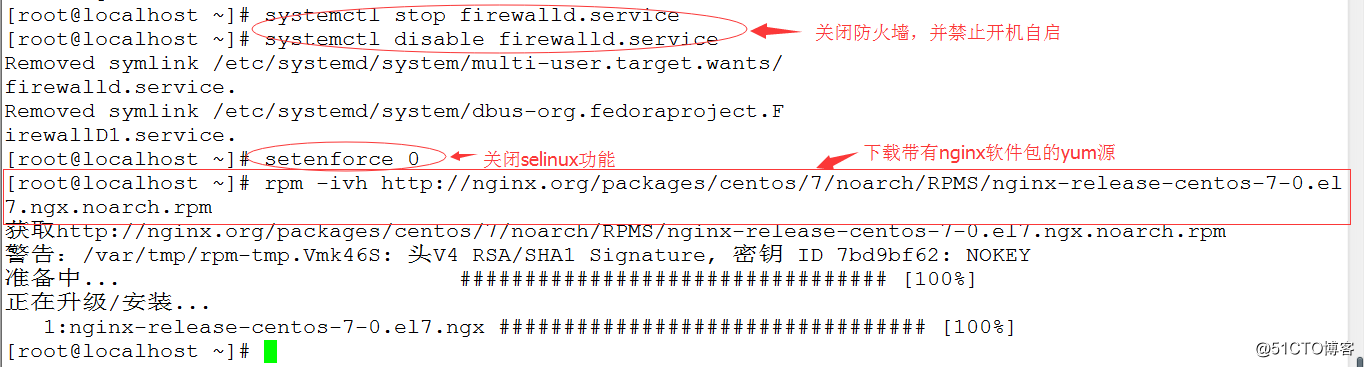
2,修改keepalived配置文件,构建双机热备,并加入触发nginx启动脚本的配置项,关联nginx服务,实现keepalived服务与nginx服务能够同时启动与关闭。
master,backup主从都要设置,个别配置项的区别在下面有说明
vim /etc/keepalived/keepalived.conf
global_defs {
router_id NGINX_HA //主从相同,并删除后面4行配置
}vrrp_script nginx { //加入触发脚本配置
script "/opt/shell/nginx.sh"
interval 2
}vrrp_instance VI_1 {
state MASTER //主为MASTER,从为BACKUP
interface ens33 //网卡为ens33
virtual_router_id 51 //主从不能相同,从的设为52
priority 100 //主的优先级大于从的,从的设为90
advert_int 1
authentication {
auth_type PASS
auth_pass 1111
}
track_script { //调用前面的出发脚本配置
nginx
}
virtual_ipaddress {
192.168.195.188 //设置共同的虚拟IP,主从相同
}
} //以下其他配置项都删除
3,编写触发nginx启动的脚本,注意与keepalived配置文件里面的设定路径,文件名相同
mkdir /opt/shell
vim /opt/shell/nginx.sh
#!/bin/bash
k=ps -ef | grep keepalived | grep -v grep | wc -l
if [ $k -gt 0 ];then
/usr/bin/systemctl start nginx.service
else
/usr/bin/systemctl stop nginx.service
fichmod +x /opt/shell/nginx.sh
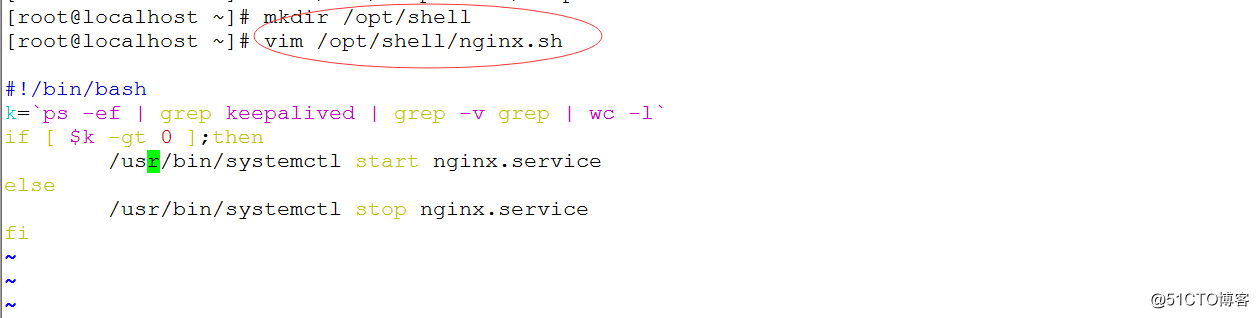
4,修改nginx配置文件,配置反向代理,主从配置内容相同
vim /etc/nginx/nginx.conf
upstream tomcat_pool {
server 192.168.195.162:8080; #指定web1地址与端口
server 192.168.195.163:8080; #指定web2地址与端口
ip_hash; #会话稳固功能,否则无法通过VIP地址登陆
}
server{
listen 80;
server_name 192.168.195.188; #虚拟IP
location /{
proxy_pass http://tomcat_pool;
proxy_set_header X-Real-IP $remote_addr;
}
}
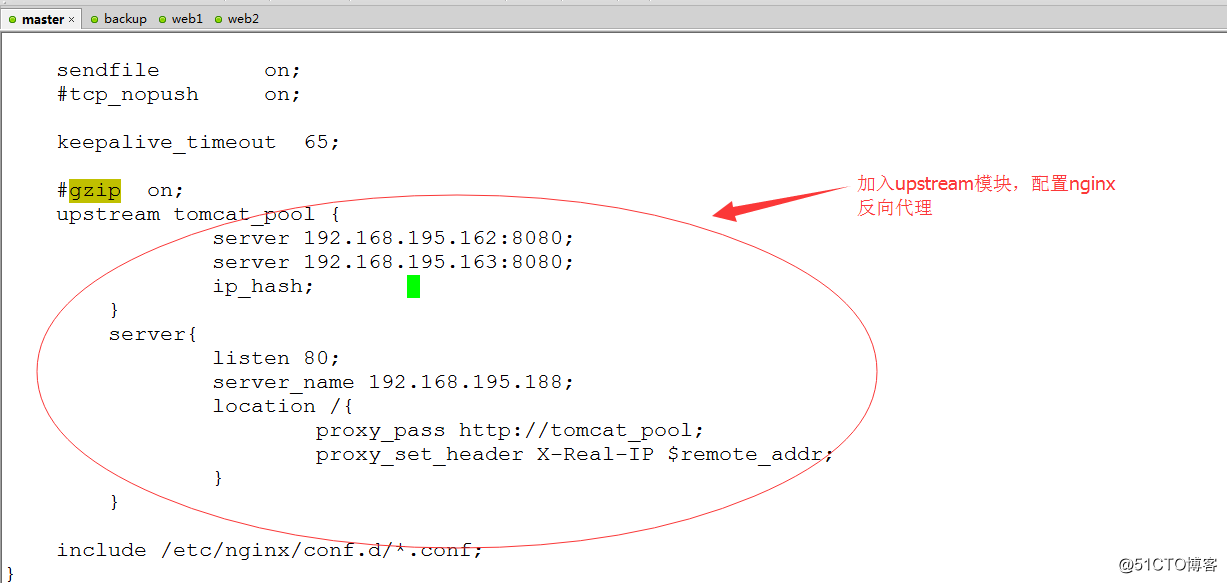
nginx -t #检查配置文件语法
systemctl start keepalived.service
ps aux | grep keepalived
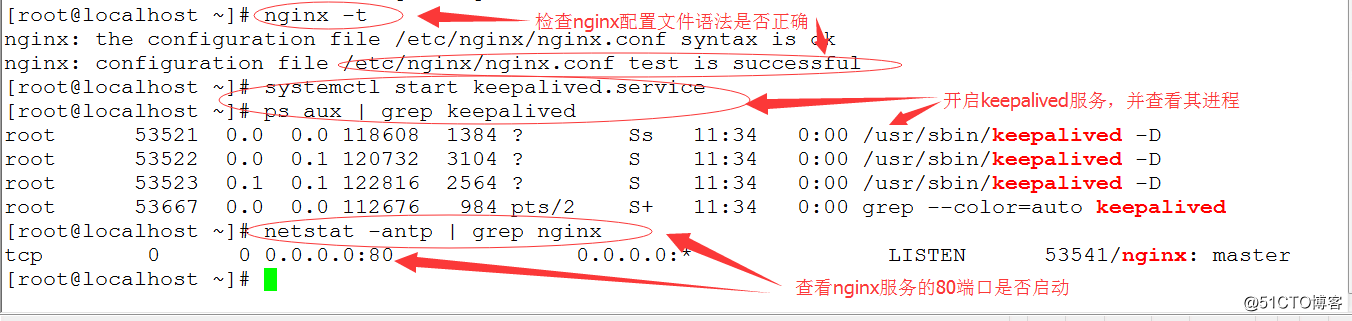
在master。backup上nginx反向代理服务搭建好了
二,接下来在web1,web2上搭建tomcat,提供web服务
1,解压事先准备好的安装包
tar zxvf apache-tomcat-8.5.23.tar.gz -C /usr/local
tar zxvf jdk-8u144-linux-x64.tar.gz -C /usr/local
cd /usr/local
mv apache-tomcat-8.5.23 tomcat8
mv jdk1.8.0_144 java
2,由于tomcat是由java开发的,所以需要配置JDK环境变量
vim /etc/profile
添加如下环境变量export JAVA_HOME=/usr/local/java
export JRE_HOME=/usr/local/java/jre
export PATH=$PATH:/usr/local/java/bin
export CLASSPATH=./:/usr/local/java/lib:/usr/local/java/jre/lib

source /etc/profile
java -version //查看tomcat版本
3,将tomcat软件包中的启动脚本,关闭脚本生成链接文件,使linux系统能够识别,优化tomcat服务启动,关闭管理
ln -s /usr/local/tomcat8/bin/startup.sh /usr/bin/tomcatup
ln -s /usr/local/tomcat8/bin/shutdown.sh /usr/bin/tomcatdowntomcatup //开启tomcat
tomcatdown //关闭tomcat
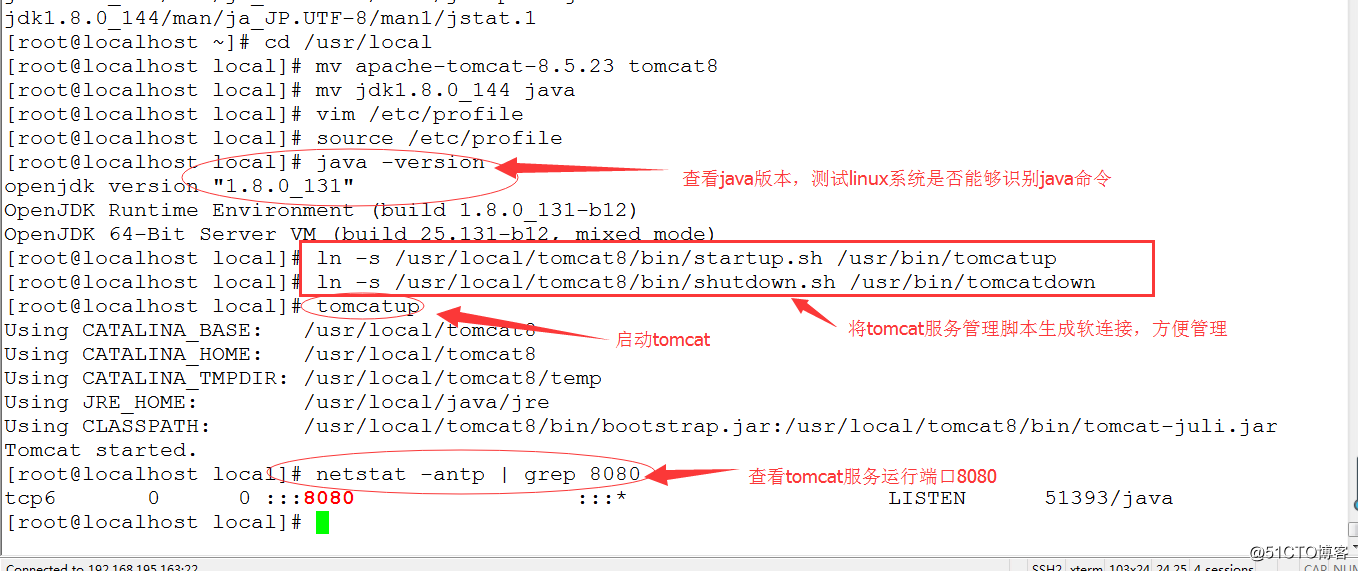
4,编写测试页面,为了实验效果编辑不同的测试网页
cd /usr/local/tomcat8/webapps/ROOT
mv index.jsp index.jsp.bak
vim index.jsp
<h1>this is server 162</h1> //编写测试页面,web1,web2内容不同
web1上面的操作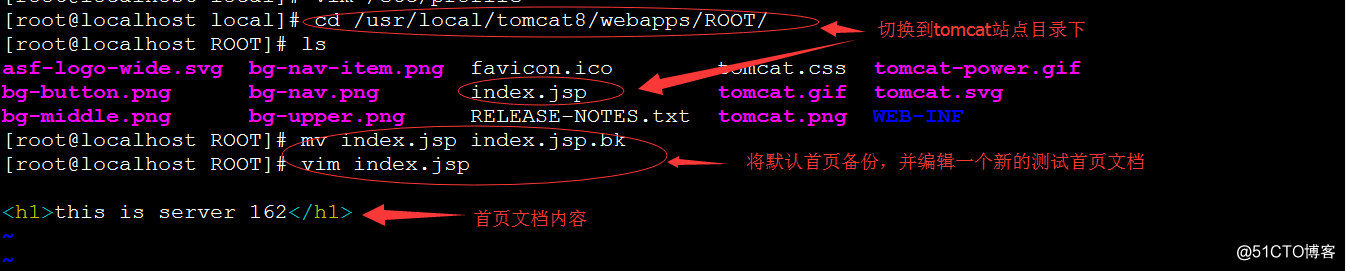
web2上面的操作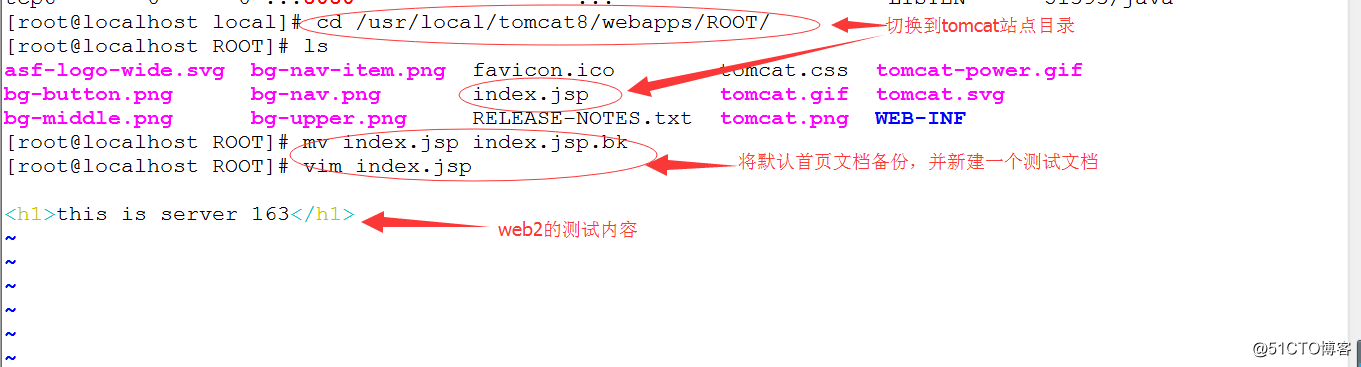
5,在浏览器测试页面,验证nginx反向代理功能
(1)首先使用各自的ip地址进行访问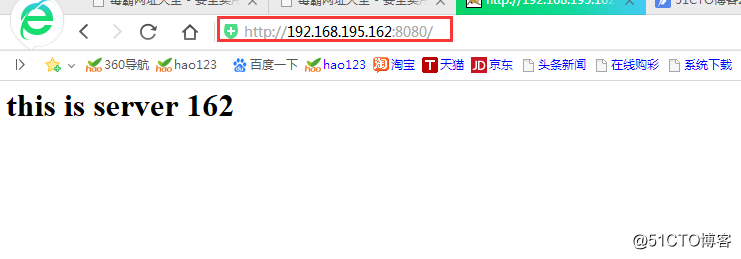
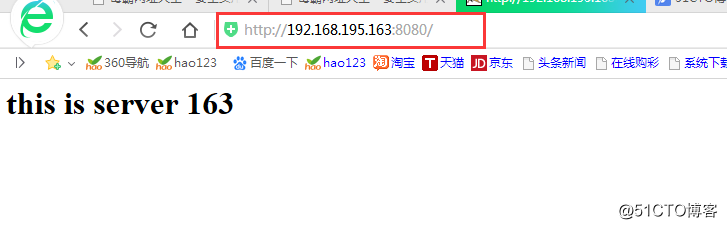
(2)再使用虚拟IP访问测试反向代理,注意由于没有设置权重,需将其中一个web服务关闭,才能看到另外一个web服务的页面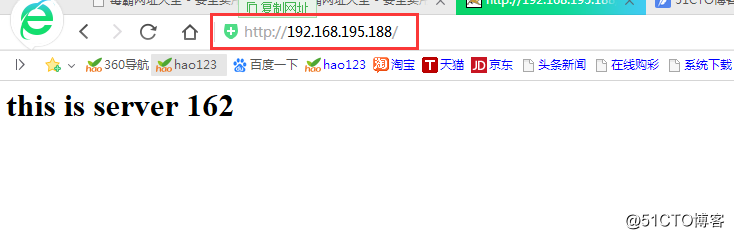
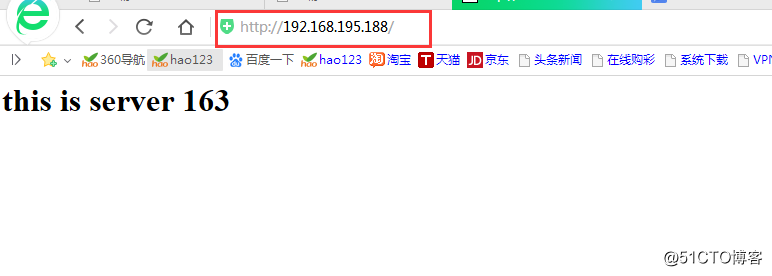
三,在master,backup上面yum安装数据库mariadb
yum install -y mariadb-server mariadb
systemctl start mariadb.service
systemctl enable mariadb.servicenetstat -antp | grep 3306

mysql_secure_installation //安全功能引导设置 因为是yum 安装的
设置密码后 最后一个出现tables时 Yy就好,其余为n
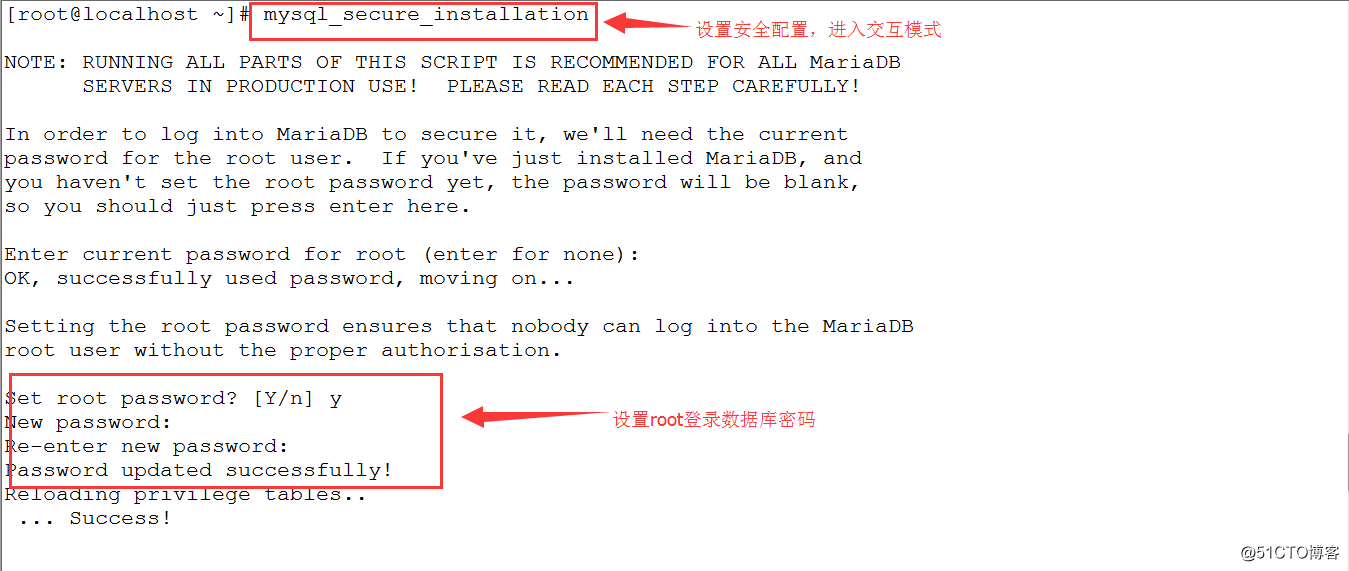
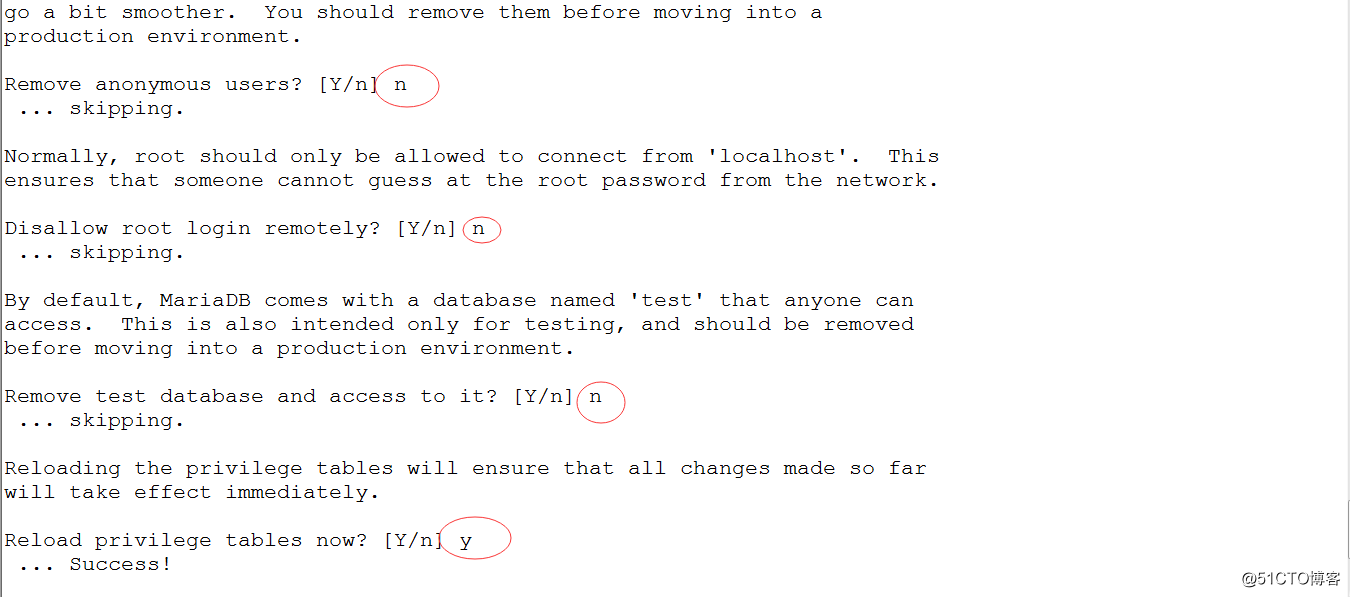
mysql -uroot -p //登陆mariadb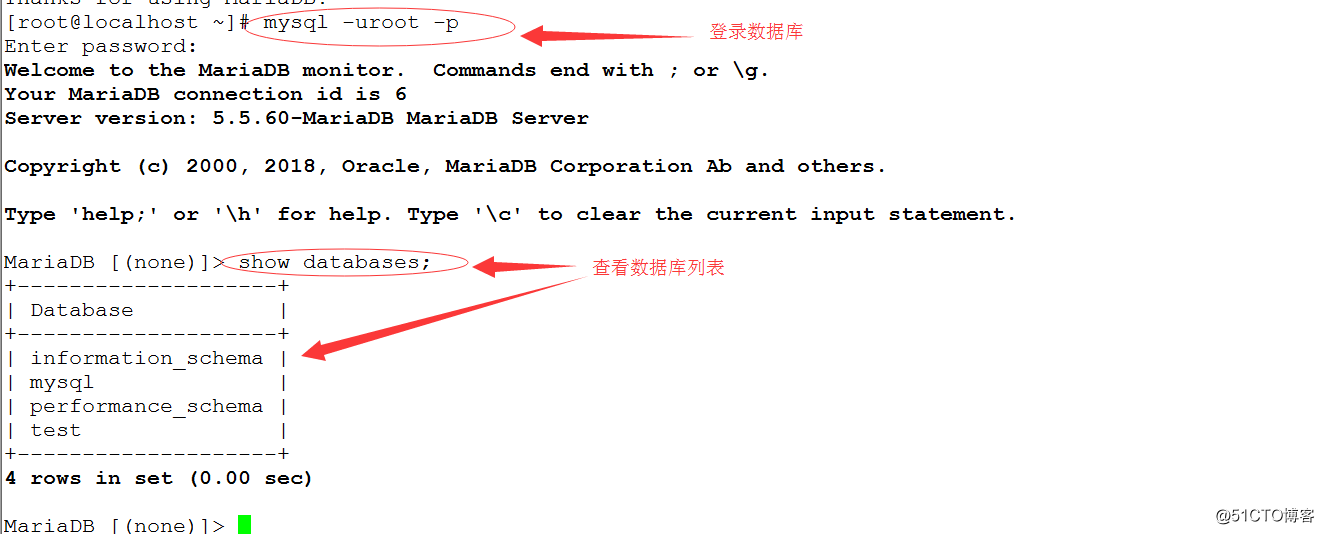
四,配置SL商城网站上线服务
1,在master,backup上把事先准备的SL商城网站项目导入mariadb数据库
mysql -uroot -pabc123 < slsaledb-2014-4-10.sql
mysql -uroot -pabc123 -e ‘show databases;‘
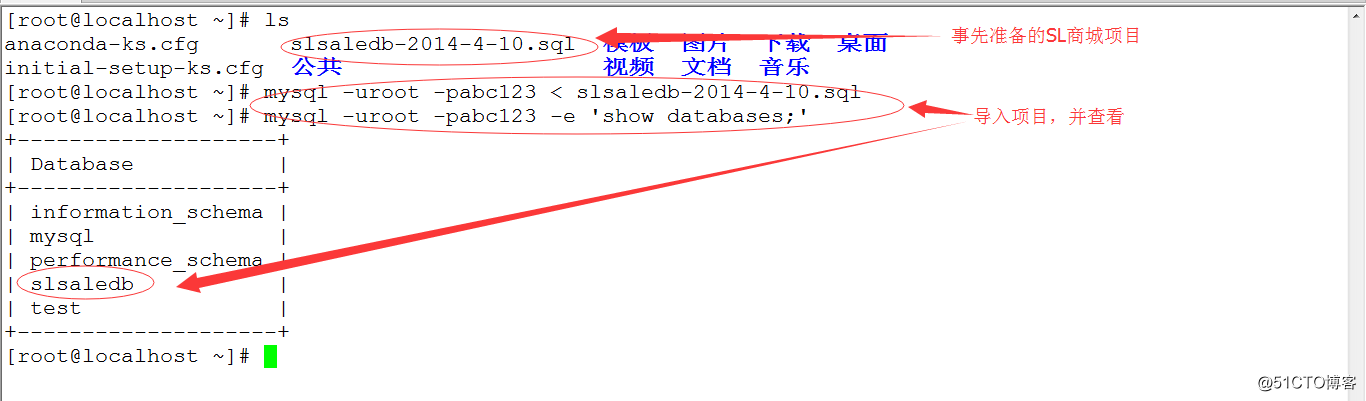
mysql -uroot -pabc123
grant all on slsaledb.* to ‘root‘@‘%‘ identified by ‘123123‘; //授权
flush privileges;
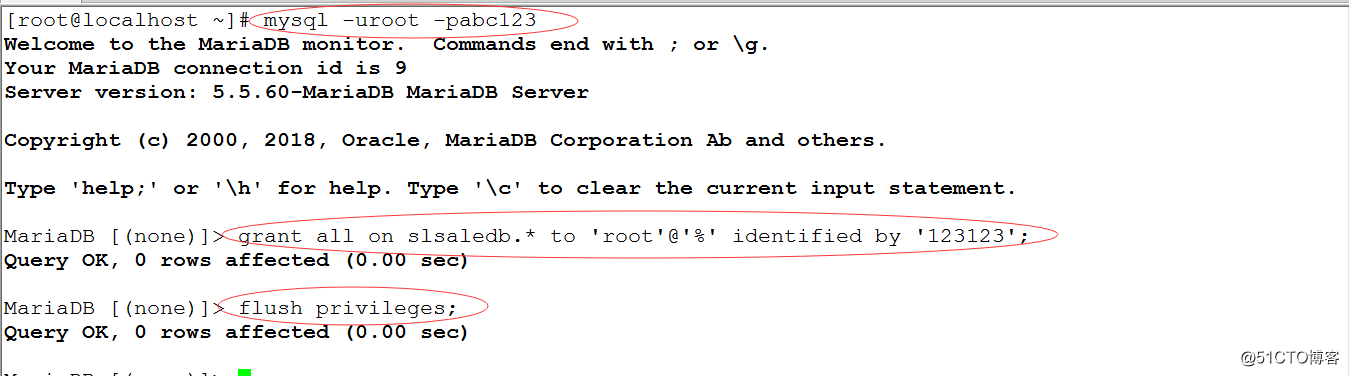
2,在两台web服务器上添加SL商城服务项目,并进行相关配置
tar zxvf SLSaleSystem.tar.gz -C /usr/local/tomcat8/webapps
cd /usr/local/tomcat8/webapps/SLSaleSystem/WEB-INF/classes
vim jdbc.properties #修改数据库IP地址:是VIP.以及授权用户名root和密码123123
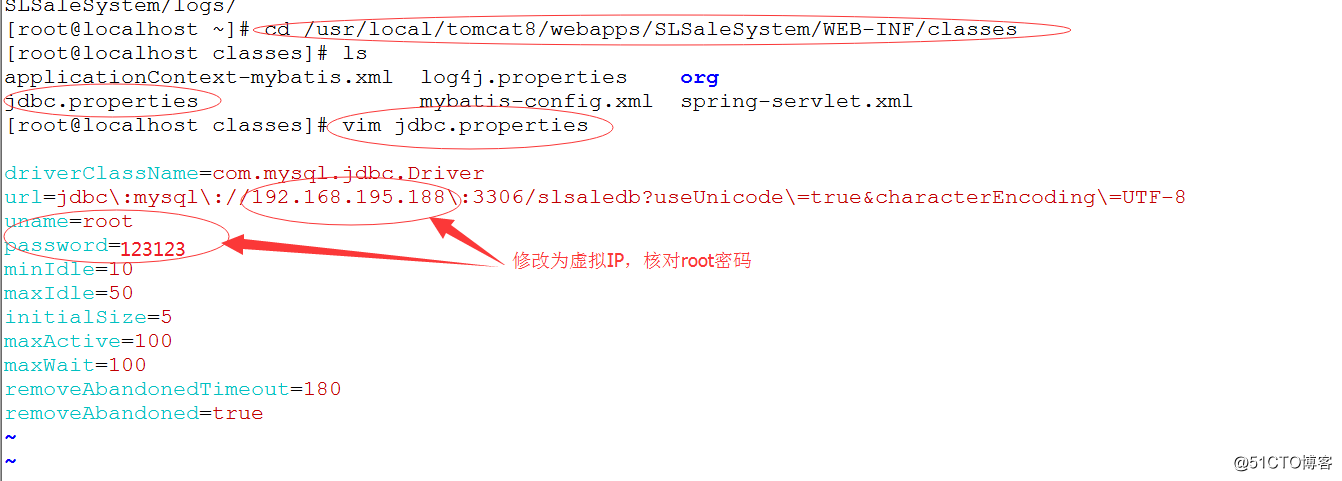
vim /usr/local/tomcat8/conf/server.xml
在148行添加如下:
<Context path="" docBase="SLSaleSystem" reloadable="true" ddebug="0"></Context> #添加需要上线服务的位置变量

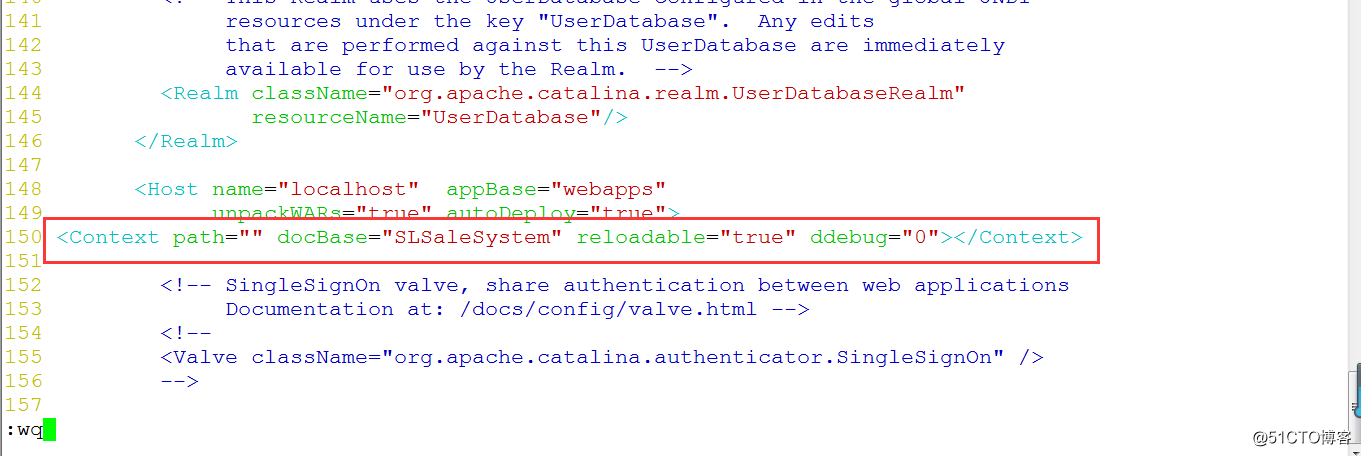
重启tomcat
tomcatdown
tomcatup
网站测试
http://192.168.195.162:8080/ //默认的用户名admin 密码:123456
http://192.168.195.163:8080/ //默认的用户名admin 密码:123456
http://192.168.195.188 //输入虚拟地址测试登录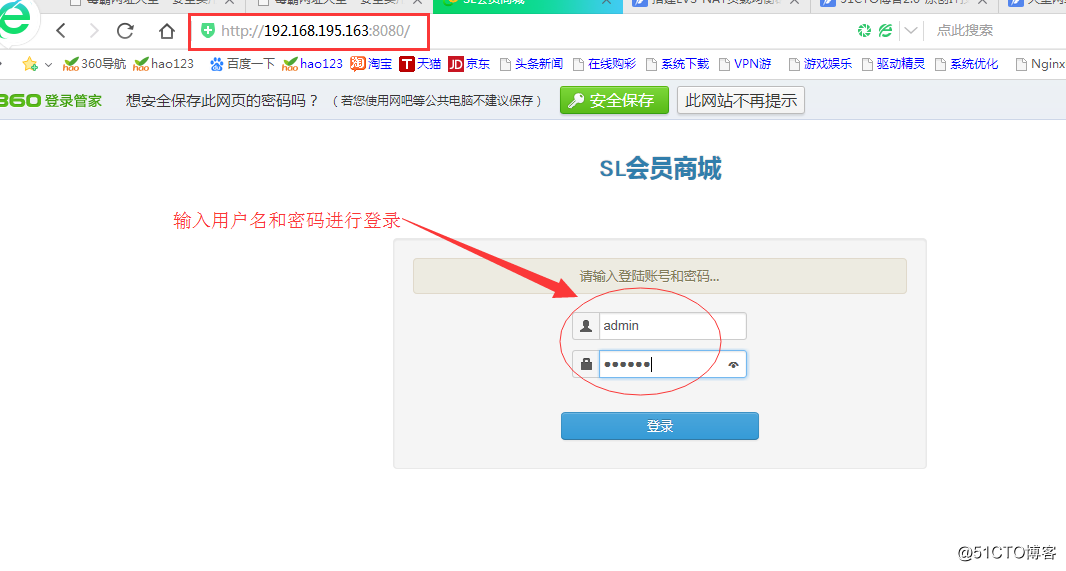
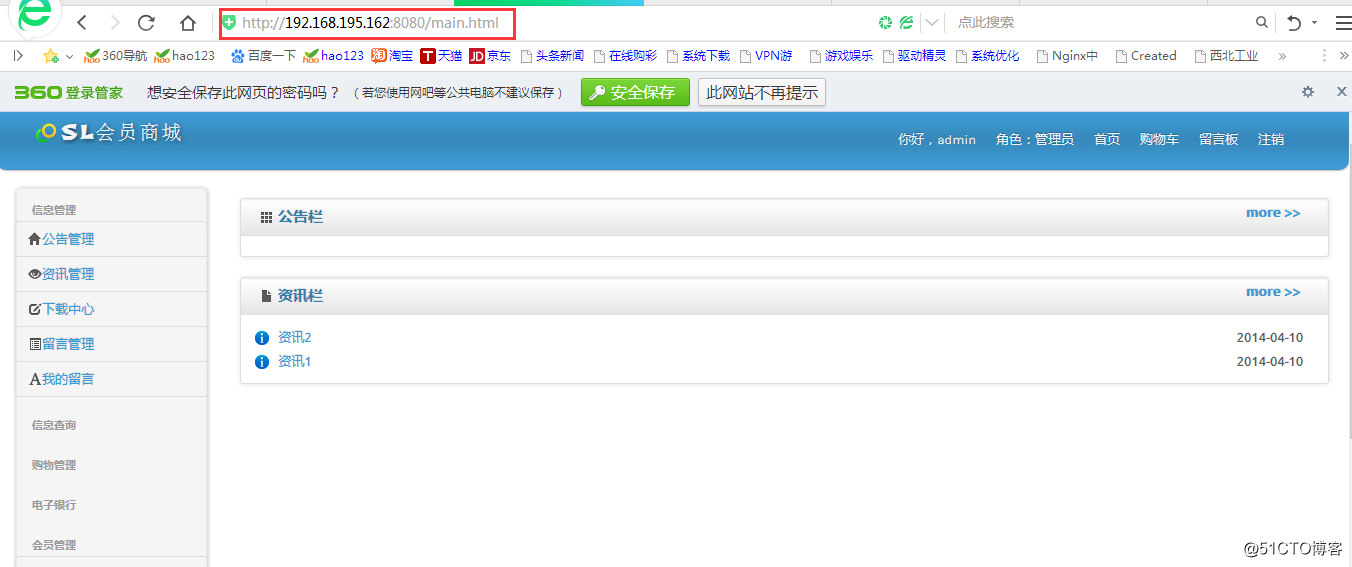
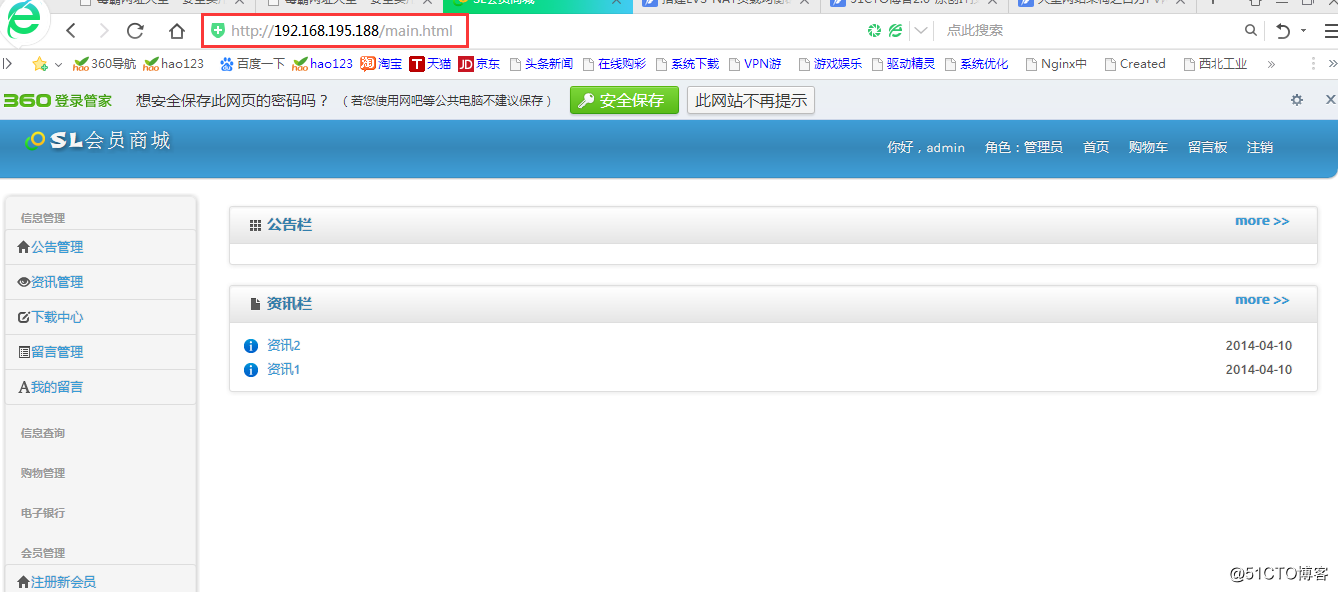
五,在master,backup上安装redis缓存,部署主从和群集
yum install -y epel-release //linux系统默认yum源没有redis软件包,需先安装epel源
yum install redis -y //使用yum命令安装redis
service redis start //开启redis服务
1,部署redis主从
(1)修改redis配置文件
redis主服务器上修改
vim /etc/redis.conf
bind 0.0.0.0 //任意地址
redis从服务器上修改
vim /etc/redis.conf
bind 0.0.0.0 //任意地址
265行下添加:slaveof 192.168.195.147 6379 //主redis 的IP与端口
(2)重启redis服务,redis默认端口为6379
service redis restart
netstat -antp | grep 6379


(3)验证redis主从同步
在master上设置name值为test,在backup上可以获取name的值,证明redis可以主从复制

2,在web服务器上配置商城项目中连接redis的参数
vim /usr/local/tomcat8/webapps/SLSaleSystem/WEB-INF/classes/applicationContext-mybatis.xml
38行 <!--redis 配置 开始-->
<constructor-arg value="192.168.195.188"/> #虚拟IP
<constructor-arg value="6379"/>
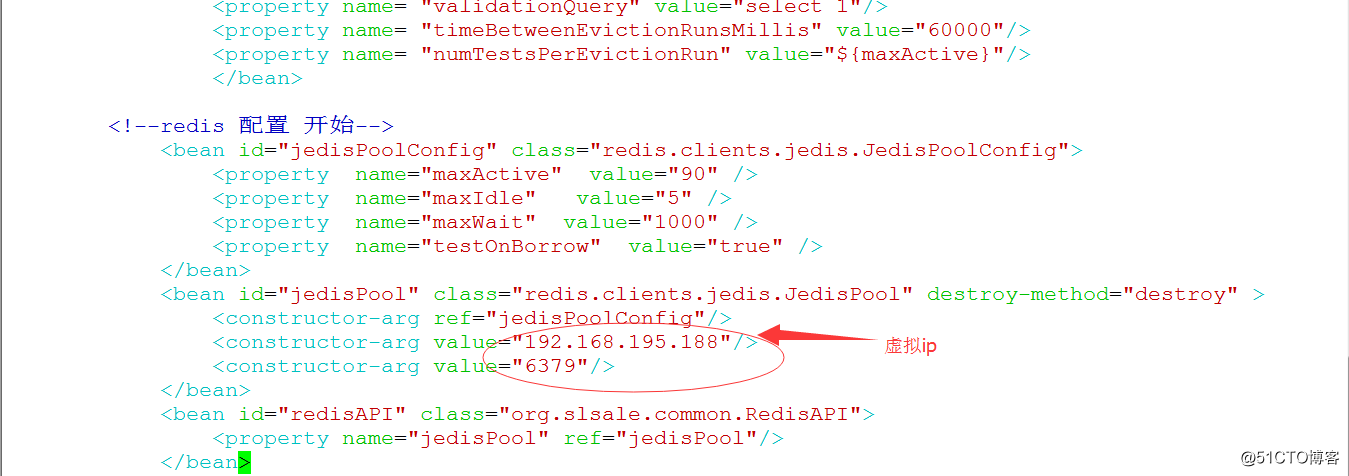
tomcatdown
tomcatup
测试缓存效果,在redis 上连接VIP
redis-cli -h 192.168.195.188 -p 6379
192.168.195.188:6379> info
keyspace_hits:1 或 keyspace_misses:1 //关注这个值,命中和未命中登陆商城,然后反复点击需要数据库参与的操作界面,再来回检查
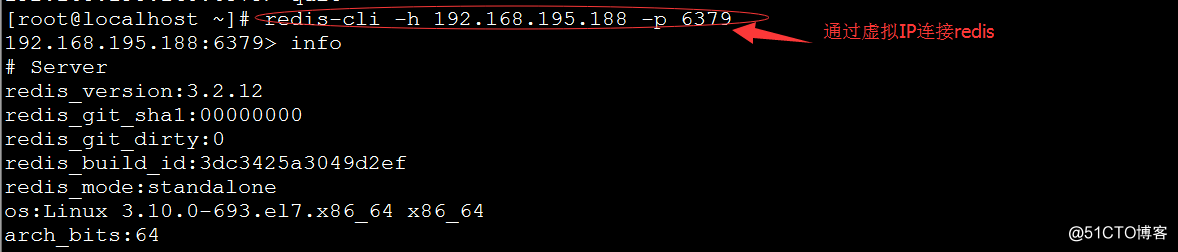
命中发生变化,说明redis参与工作。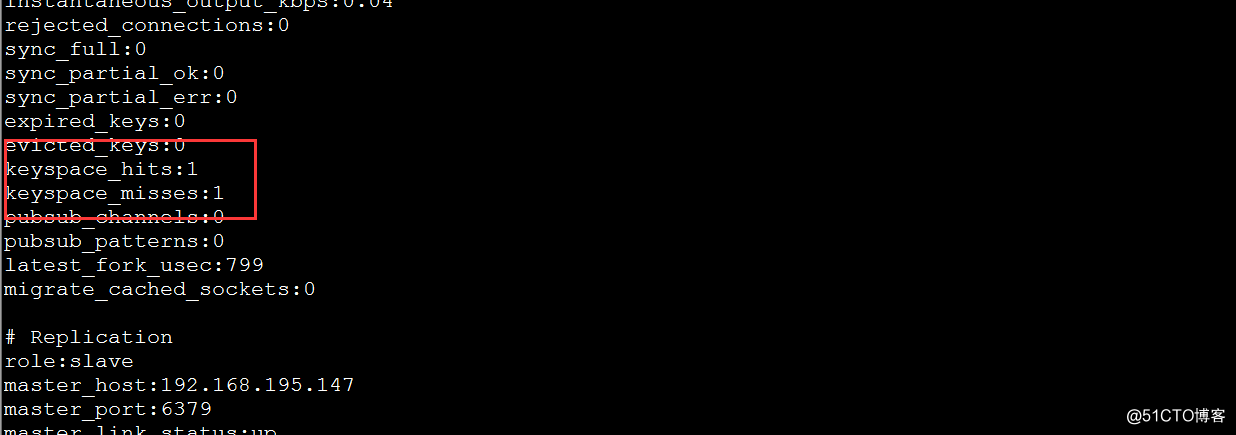
3,配置redis群集
在master主服务器操作
redis-cli -h 192.168.195.147 info Replication //获取当前服务器状态
vim /etc/redis-sentinel.conf
17 protected-mode no
69 sentinel monitor mymaster 192.168.195.147 6379 1 //1表示1台服务器
98 sentinel down-after-milliseconds mymaster 3000 //故障切换时间
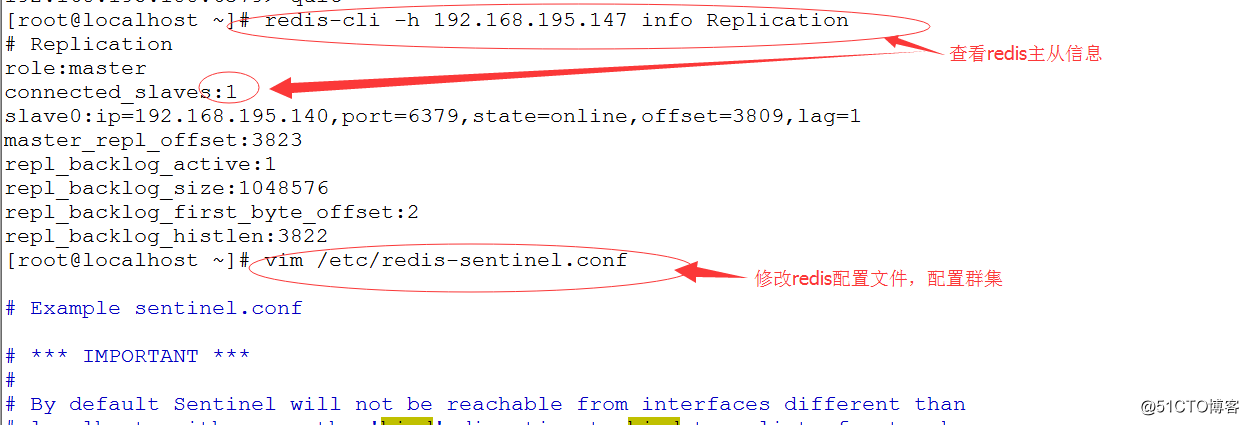
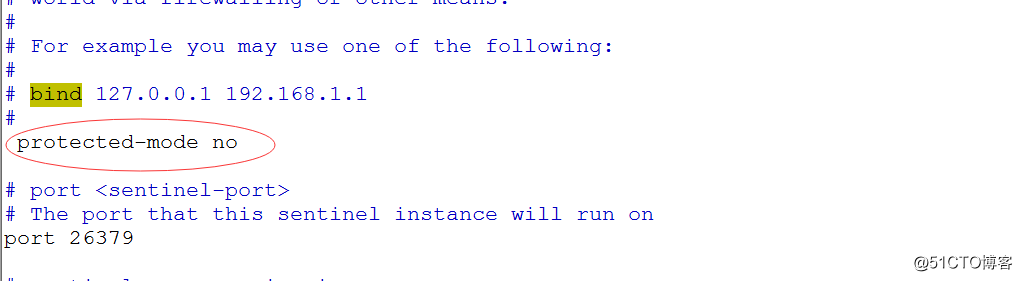
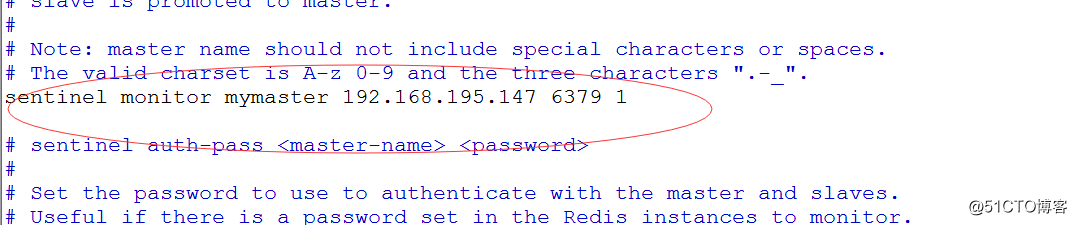
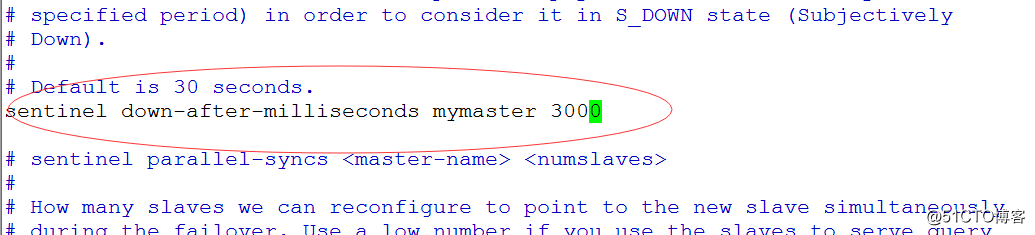
systemctl start redis-sentinel //启动群集,从服务器backup也要开启群集
netstat -antp | grep 26379
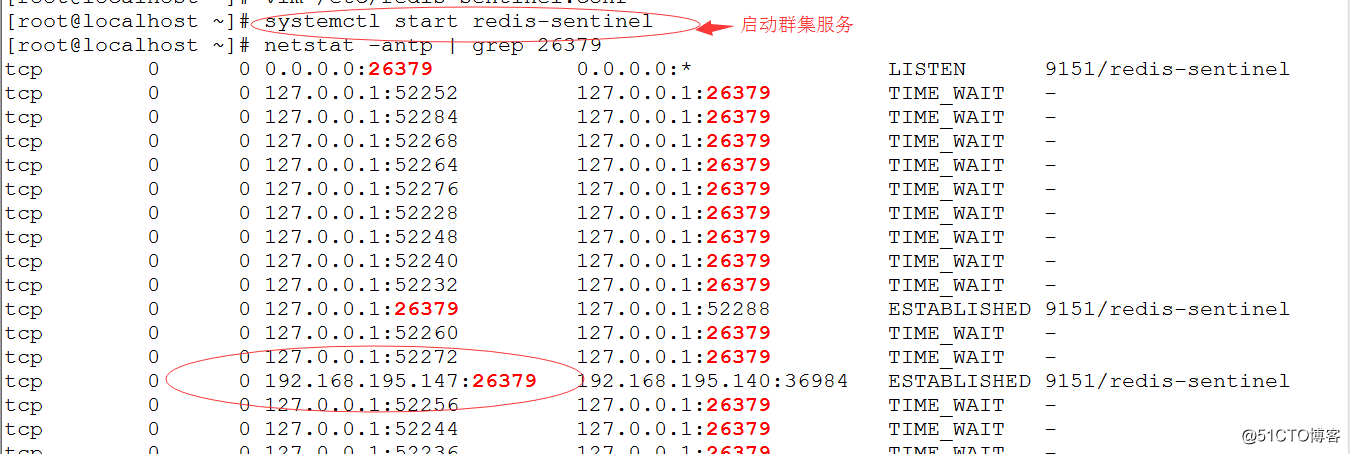

redis-cli -h 192.168.195.147 -p 26379 info Sentinel //查看群集信息

验证主从切换
在主master上:
systemctl stop redis //停止redis
redis-cli -h 192.168.195.147 -p 26379 info Sentinel //再次查看
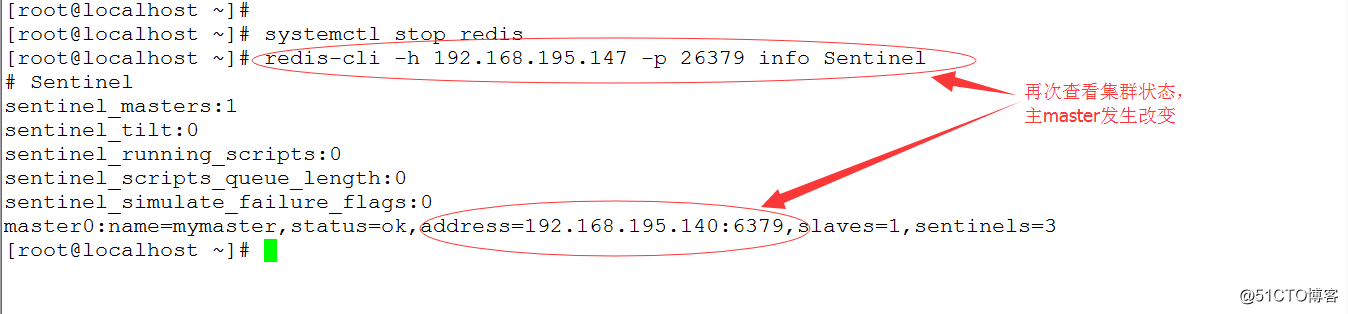
systemctl start redis.service //再次开启是不会主动回到master ,除非关闭从的redis
验证redis数据同步情况
在master上
在backup上
六,配置数据库mariadb主从复制
vim /etc/my.cnf
[mysqld]下
binlog-ignore-db=mysql,information_schema
character_set_server=utf8
log_bin=mysql_bin
server_id=1 //在从服务器backup的id需要修改
log_slave_updates=true
sync-binlog=1systemctl restart mariadb.service
netstat -antp | grep 3306

在master上登录,给从backup进行授权
mysql -u root -p
grant replication slave on . to ‘rep‘@‘192.168.195.%‘ identified by ‘123123‘;
flush privileges;
show master status; //记录日志文件与偏移量
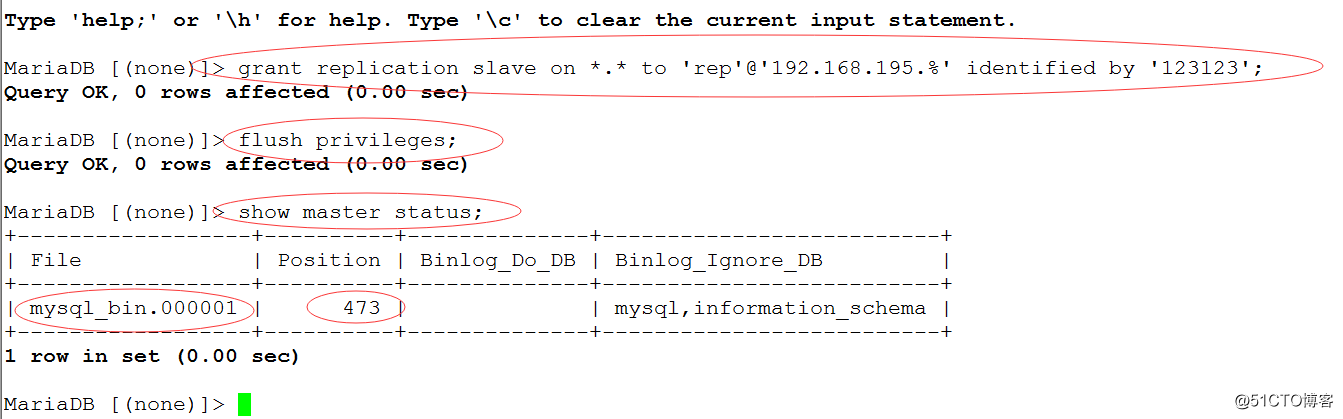
在backup上同步master的数据
mysql -u root -p
change master to master_host=‘192.168.195.147‘,master_user=‘rep‘,master_password=‘123123‘,master_log_file=‘mysql_bin.000001‘,master_log_pos=473;
start slave; //开启主从复制
show slave status\G; //查看状态
Slave_IO_Running: Yes //得到这两个为Yes的值
Slave_SQL_Running: Yes

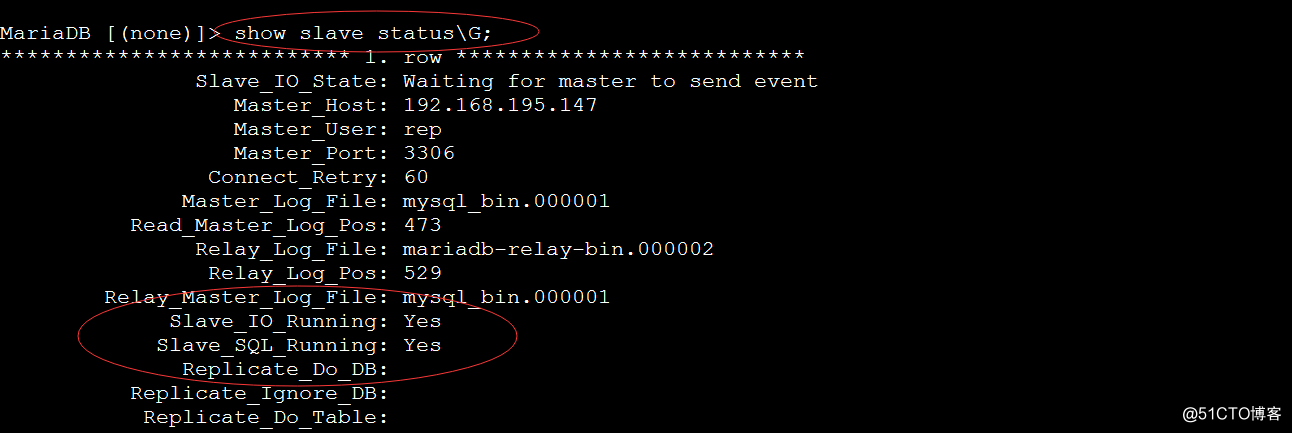
到此项目架构部署完成。
以上是关于超详解百万PV网站架构案例部署(内附安装包)的主要内容,如果未能解决你的问题,请参考以下文章